Mở khóa Cài đặt Mac OS X ẩn bằng bí mật
Mac OS X là một hệ điều hành tuyệt vời với một trong những giao diện đồ họa tốt nhất và dễ sử dụng nhất trong số các hệ điều hành chính thống. Thật ngạc nhiên khi thấy các nhà thiết kế của hệ điều hành đã đưa vào từng yếu tố của giao diện phấn đấu để giúp người dùng sử dụng máy tính dễ dàng hơn mà không mang lại sự phức tạp nào và giữ lại khả năng cấu hình máy tính như người dùng mong muốn.
Tuy nhiên, vẫn còn rất nhiều điều mà OS X có khả năng và không phải lúc nào cũng có thể khai thác tất cả sức mạnh đó từ giao diện Đồ họa, và đó là nơi ứng dụng của chúng ta trong ngày, Bí mật, có ích.
Bí mật cài đặt trong Ngăn Tuỳ chọn Hệ thống và cung cấp cho bạn quyền truy cập vào hàng trăm cài đặt OS X ẩn. Hầu như tất cả các thiết lập này có thể được truy cập từ dòng lệnh và nếu bạn là người theo dõi thường xuyên của trang web mẹo Mac OS, các gợi ý của Mac OSX, bạn có thể đã gặp một số trong số chúng trước đó. Nhưng, với hàng trăm cài đặt ẩn mà Secrets mở, bạn chắc chắn sẽ tìm thấy một số cài đặt mà bạn chưa bao giờ gặp và sẽ hữu ích.
Để cài đặt Secrets, chỉ cần tải xuống tệp nén, giải nén tệp đó và nhấp đúp vào tệp Secrets.prefPane là một phần của lưu trữ zip.

Bây giờ, bạn có thể chỉ cần nhấp vào biểu tượng trong System Preferences và OS X sẽ khởi chạy Secrets.
Bí mật chia tất cả các cài đặt thành các danh mục khác nhau được hiển thị trong thanh bên dọc ở phía bên trái của cửa sổ. Phân loại này giúp bạn dễ dàng tìm thấy những gì bạn đang tìm kiếm. Ví dụ: nếu bạn muốn thay đổi kiểu dock từ kiểu 3D mặc định thành dock kiểu 2D cũ hơn, chỉ cần nhấp vào Dock ở thanh bên trái và chọn kiểu 2D từ trình đơn thả xuống dưới Dock Appearance.

Nếu bạn theo dõi các blog OS X phổ biến, bạn sẽ nhớ rằng cài đặt cụ thể này đã được xuất bản rộng rãi cho người dùng muốn quay lại kiểu Dock cũ hơn khi Apple quyết định thay đổi giao diện Dock mặc định thành kiểu 3D trong OS X 10.5. Tôi, mặt khác, thực sự thích cái nhìn 3D hơn vì vậy đó là những gì tôi giữ.
Làm thế nào về một cái gì đó hữu ích hơn?
Một trong những tính năng của OS X mà tôi sử dụng thường xuyên nhất là Quick Look. Tính năng này cho phép bạn nhanh chóng xem trước tài liệu ngay từ Trình tìm kiếm mà không cần mở tài liệu. Tính năng này hoạt động ngay cả khi bạn không cài đặt ứng dụng cần thiết và Apple đã đủ tốt để đóng gói các plugin cho loại tài liệu phổ biến nhất cùng với OS X.
Tôi sử dụng Quick Look mọi lúc để đọc tài liệu Word và Power point mặc dù tôi thậm chí không cài đặt Microsoft Office trên hệ thống của mình.
Theo mặc định, nếu tôi sử dụng Quick Look trên một thư mục, tất cả điều đó cho tôi biết là kích thước của thư mục và số lượng tệp trong đó.

Hai thiết lập Finder mà tôi muốn cho phép sử dụng Secrets là cho phép Finder hiển thị các tập tin ẩn và kích hoạt các thư mục X-quang Quick Look cho phép Quick Look hiển thị hình thu nhỏ của tất cả các mục bên trong thư mục.

Thay đổi các cài đặt trên yêu cầu bạn phải khởi động lại Trình tìm kiếm. Bạn có thể làm như vậy bằng cách nhấn vào nút Quit This ở dưới cùng của cửa sổ.
Bây giờ, bất cứ khi nào bạn sử dụng Quick Look để xem một thư mục, bạn sẽ thấy hình ảnh thu nhỏ của tất cả các tài liệu bên trong thư mục. Đó không phải là mát mẻ?

Hãy tiếp tục và sử dụng Secrets để tùy chỉnh OS X khi bạn thấy phù hợp. Hãy cho chúng tôi biết đó là bí mật yêu thích của bạn.

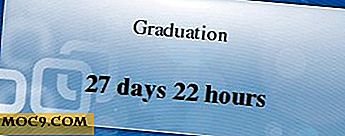
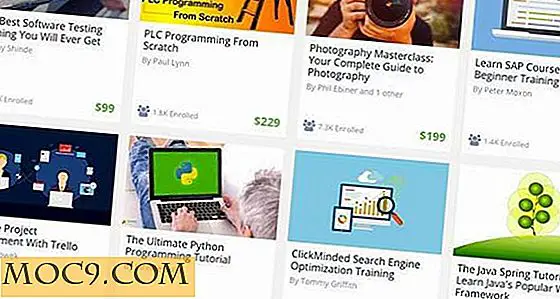

![Cải thiện iTunes bằng GimmeSomeTunes - phần 2 [Chỉ dành cho Mac]](http://moc9.com/img/GimmeSomeTune-Preferences.jpg)


